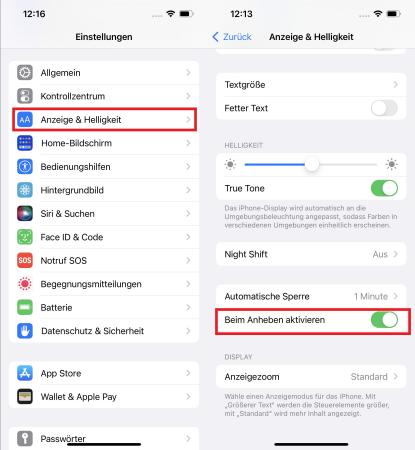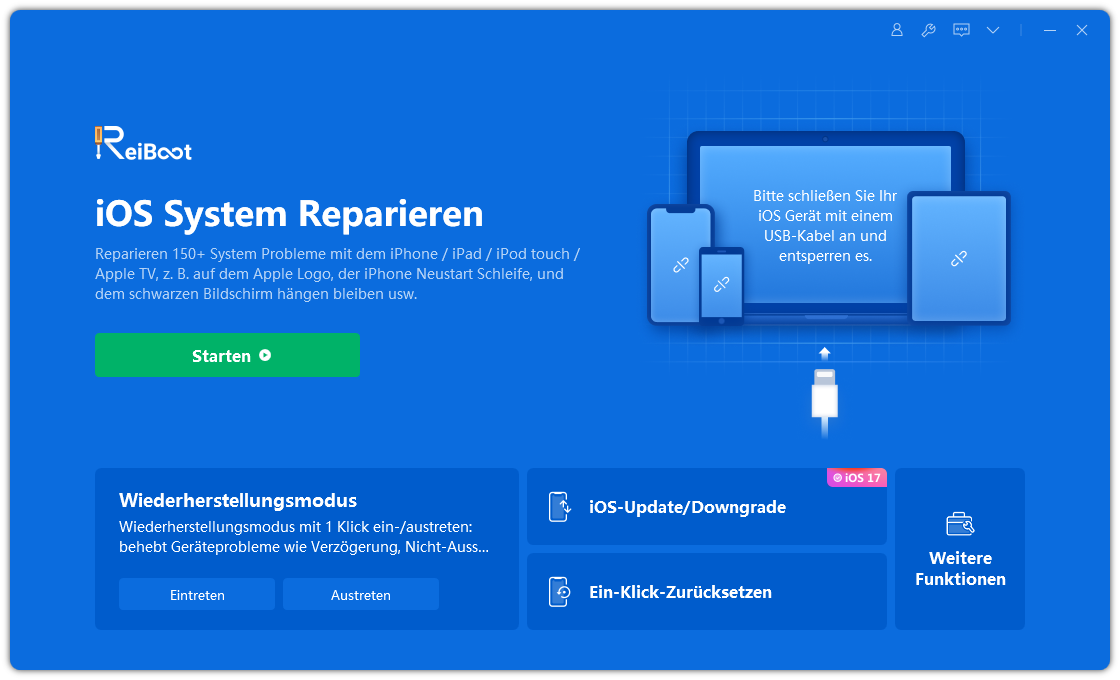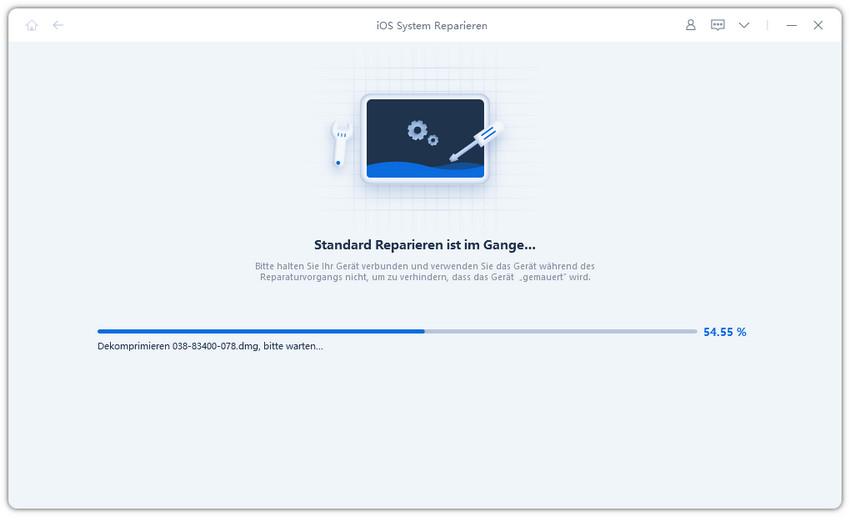iPhone 11/12/13/14/15 Taschenlampe ausschalten
Unten auf dem Sperrbildschirm des iPhones gibt es zwei kleine Tastenkombinationen, eine für die Kamera und eine für die Taschenlampe. Wenn Sie die Taschenlampe in der Öffentlichkeit versehentlich einschalten, könnte Ihnen das peinlich sein. Außerdem könnte man die Taschenlampe versehentlich einschalten, wenn man das iPhone in die Tasche steckt, was zu einem Batterieverlust führen würde.
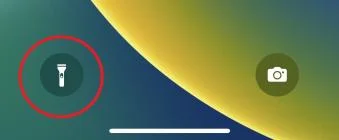
Daher möchten einige die Taschenlampe iPhone ausschalten. Wenn Sie zu diesen Menschen gehören, wird Ihnen dieser Artikel helfen.
- Teil 1: Kann man die iPhone-Taschenlampe vom Sperrbildschirm entfernen
- Teil 2: 3 Möglichkeiten, Taschenlampe iPhone auszuschalten
- Extra-Tipp: Was soll ich tun, wenn die Taschenlampe nicht funktioniert
Teil 1: Kann man die iPhone-Taschenlampe vom Sperrbildschirm entfernen
Ist es also möglich, die Taschenlampe vom Sperrbildschirm zu entfernen? Die direkteste Antwort wäre NEIN, Sie können das nicht tun. Es ist die taube Einstellung auf dem iPhone X und späteren Geräten (iPhone11/12/13/14/15). Das Gleiche gilt für die Kamera auf dem Sperrbildschirm. Es gibt jedoch Möglichkeiten, die Taschenlampe zu ausschalten und versehentliche Berührungen zu vermeiden, um den Akku zu schonen.
Teil 2: 3 Möglichkeiten, Taschenlampe iPhone auszuschalten
Da wir gelernt haben, dass es keine direkte Antwort auf die Frage gibt, wie man die Taschenlampe vom Sperrbildschirm entfernen kann, werden wir uns Methoden ansehen, die die Taschenlampe irgendwie ausschalten oder die Wahrscheinlichkeit verringern, dass sie aktiviert wird. Hier sind 3 wirksame Methoden。
1. iPhone 11/12/13/14/15 Taschenlampe ausschalten: "Beim Anheben aktivieren" ausschalten
"Beim Anheben aktivieren" ist eine iPhone-Funktion, die den Bildschirm des iPhones aufweckt, wenn du es hochhebst. Das macht es leicht, versehentlich auch die Taschenlampe einzuschalten. Sie können "Beim Anheben aktivieren" einfach ausschalten.
- Öffnen Sie die Einstellungen.
- Gehen Sie zu Anzeige & Helligkeit..
Tippen Sie auf die Funktion "Beim Anheben aktivieren", um sie zu deaktivieren.

2. iPhone 11/12/13/14/15 Taschenlampe ausschalten: "Zum Aufwecken tippen" ausschalten
"Zum Aufwecken tippen" bedeutet, dass das iPhone durch Antippen des Bildschirms eingeschaltet wird. Diese Funktion ist die gleiche wie "Beim Anheben aktivieren" und ein versehentliches Auslösen dieser Funktion könnte dazu führen, dass Sie unbewusst die Taschenlampe einschalten, ohne es zu merken.
- Navigieren Sie in Einstellungen zu Bedienungshilfen.
- Bitte klicken Sie auf "Tippen".
Schalten Sie dann "Zum Aufwecken tippen" aus.

Heinweis: Nachdem Sie diese beiden Optionen deaktiviert haben, drücken Sie die Einschalttaste, um Ihr iPhone aufzuwecken.
3. Taschenlampe iPhone auf dem Sperrbildschirm ausschalten
Wenn die Taschenlampe Ihres iPhones eingeschaltet ist, können Sie sie über den Sperrbildschirm ausschalten. Diese Methoden entfernen die Taschenlampe auch nicht vom Sperrbildschirm; sie können sie jedoch ausschalten, wenn sie verwendet wird.
-
Langes Drücken von Taschenlampen-Tasten
Klicken Sie auf das Taschenlampen-Symbol in der linken unteren Ecke und halte es erneut gedrückt, genau wie beim Einschalten.
-
Ausschalten der Taschenlampe über Siri
Wenn Sie Siri eingeschaltet haben, sagen Sie "Hey, Siri, schalte meine Taschenlampe aus" oder "Hey, Siri, schalte die Taschenlampe aus".
-
Taschenlampe im Kontrollzentrum ausschalten
Auf dem Sperrbildschirm, wischen Sie von rechts oben nach unten, um das Kontrollzentrum zu öffnen. Tippen Sie auf das Taschenlampen-Symbol, um es auszuschalten.

Hinweis: Wenn Sie die Taschenlampe aus dem Kontrollzentrum entfernen möchten, gehen Sie wie folgt vor: "Einstellungen" > "Kontrollzentrum" > "Enthaltene Steuerelemente" > "Taschenlampe" entfernen.
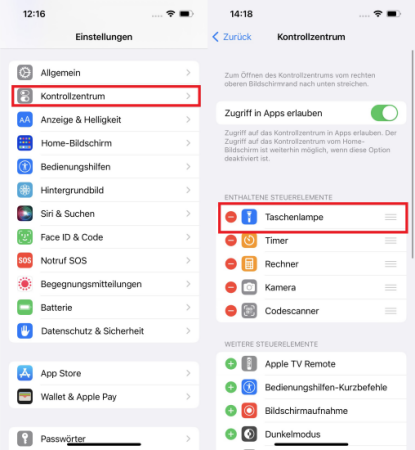
Extra-Tipp: Was soll ich tun, wenn die Taschenlampe nicht funktioniert
Während Sie sich beschweren, dass Sie die Taschenlampe iPhone nicht vollständig ausschalten können, machen sich andere Sorgen über das Taschenlampenproblem nach dem Update auf iOS 16. Dieses Problem kann an der neuen Software liegen. Entscheiden Sie sich daher direkt für Tenorshare ReiBoot, um Systemprobleme perfekt zu reparieren.
Laden Sie ReiBoot herunter und starten Sie es auf Ihrem PC oder Mac. Schließen Sie Ihr iPhone daran an und klicken Sie auf "Starten", um die iOS-Systemwiederherstellung zu starten.

Wählen Sie Standardreparatur, die keinen Datenverlust verursacht. Lesen Sie die Hinweise darunter.

Laden Sie das Firmware-Paket herunter. Der Vorgang dauert eine Weile.

Klicken Sie auf Standardreparatur starten, wenn das Firmware-Paket heruntergeladen wurde.

Das iPhone wird automatisch neu gestartet, wenn die Reparatur abgeschlossen ist. Und jetzt sollte Ihre Taschenlampe auf dem Sperrbildschirm normal sein.

Fazit
Wie bekannt, gibt es keine dauerhafte Möglichkeit, die Taschenlampe vom Sperrbildschirm des iPhone zu entfernen. Es gibt jedoch ein paar Tipps, die helfen, die iPhone-Taschenlampe auszuschalten und versehentliche Berührungen zu vermeiden. Und wenn die Taschenlampe aufgrund von Software-Updates und Fehlern nicht verfügbar ist, können Sie Tenorshare ReiBoot verwenden, um es zu reparieren.
- Recovery-Modus ein/aus mit nur 1 Klick, Ihr Telefon aus verschiedenen iOS Stuck-Szenarien retten, mehr Dinge jenseits der Vorstellungskraft liefern.
- Unterstützt alle iPhone-Modelle und die neueste iOS 18 und früher.